หากมีฟังก์ชั่นเดียวที่ผู้ใช้หลายคนไม่สามารถไปได้ก็คือภาพหน้าจอ ความสามารถในการหยุดเวลาและ จับชิ้นส่วนของหน้าจอของเรา เปิดความเป็นไปได้มากมายเช่นบันทึกส่วนตัวหรือเพื่อแบ่งปันข้อมูลประเภทใด ๆ กับผู้ใช้รายอื่น โมโตโรล่าโทรศัพท์มือถือก็ไม่น้อยหน้าและยังมีระบบต่างๆในการจับภาพหน้าจอ

ดังที่เราได้เห็นในโอกาสอื่น ๆ แต่ละแบรนด์สามารถมีวิธีการในการถ่ายภาพหน้าจอของตัวเองนอกเหนือจากการเสนอตัวเลือกต่าง ๆ เพื่อดำเนินการ อย่างไรก็ตามเป้าหมายสุดท้ายก็เหมือนกันนั่นคือการมีหน้าจอของเราซึ่งเราสามารถเก็บหรือ แบ่งปันได้ทันทีและด้วยวิธีการต่าง ๆ กับผู้ติดต่อของเรา
สกรีนช็อตบน Motorola
การจับภาพแบบคลาสสิค
วิธีแรกจะดำเนินการโดยกดปุ่มเพาเวอร์และ ปุ่มลดระดับเสียงในเวลาเดียวกัน มันเป็นสิ่งสำคัญที่จะกดปุ่มทั้งสองในเวลาเดียวกัน การถ่ายภาพจะเกิดขึ้นหนึ่งวินาทีหลังจากกดปุ่ม หากเรามีปัญหาอาจช่วยให้ถอดเคสหรือฝาครอบออกเนื่องจากบางครั้งก็มีความต้านทานและอาจส่งผลต่อการทำงาน

จับยาว
ในการจับภาพหน้าจอที่ใหญ่ขึ้นเราจะต้องดำเนินการต่อโดยใช้วิธีการก่อนหน้านี้และเมื่อมีการจับภาพให้คลิกที่ไอคอนเพื่อให้สามารถเคลื่อนที่ไปรอบ ๆ หน้าจอและจับเนื้อหาเพิ่มเติม เมื่อเลือกชิ้นส่วนที่จำเป็นแล้วเราจะ คลิกที่ "หยุด" ก่อนที่จะถึงด้านล่างของหน้า เป็นวิธีที่มีประโยชน์ในการจับภาพหน้าเว็บขนาดใหญ่หรือเครือข่ายโซเชียลหรือแอพส่งข้อความ
วิธีการทางเลือก
เป็นไปได้ว่าในบางโอกาสเครื่องอาจมีปัญหาในการกดปุ่มหลาย ๆ ปุ่มพร้อมกัน ปุ่มลดระดับเสียงอาจทำงานไม่ถูกต้อง สำหรับกรณีเหล่านี้เราสามารถใช้วิธีที่ช้ากว่า แต่มีผลเหมือนกัน พวกเขาประกอบด้วยการจากไป กดปุ่มเปิดปิดจากนั้นคลิกที่“ ภาพหน้าจอ” ที่ปรากฏบนหน้าจอพร้อมกับตัวเลือกอื่น ๆ เช่นการปิดอุปกรณ์
จับภาพด้วยสามนิ้ว
ไม่เหมือนกับที่เราเคยเห็นในยี่ห้ออื่น การจับสามนิ้วทำได้แตกต่างกันในโมโตโรล่า เนื่องจากเราไม่ต้องเลื่อนนิ้วขึ้นหรือลง ในการดำเนินการตามวิธีนี้เราต้องตรวจสอบให้แน่ใจก่อนว่าได้เปิดใช้งานภายในตัวเลือกหน้าจอ
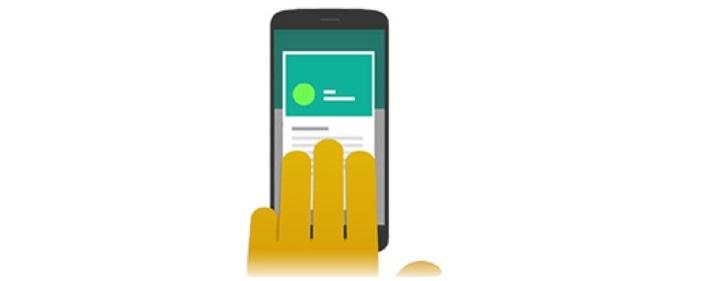
ในการทำสิ่งนี้เราไปที่แอปพลิเคชั่น“ Moto” และแตะที่ “ ตัวเลือก Moto” จากนั้นเราเปิดใช้งานสวิตช์เพื่อเปิดใช้งานภาพหน้าจอด้วยสามนิ้ว นับจากนี้เป็นต้นไปเราจะต้องกดสามนิ้วบนหน้าจอเพื่อจับภาพเท่านั้น
เราจะทำอย่างไรกับสิ่งที่จับได้?
เมื่อทำการจับภาพโดยใช้วิธีการก่อนหน้านี้เราจะสามารถมองเห็นได้ สัญลักษณ์ต่าง ๆ เพื่อให้สามารถโต้ตอบกับมัน ครั้งแรกจะช่วยให้เราตัดแต่งจับ นอกจากนี้เรายังสามารถแก้ไขได้โดยการวาดมันหรือแตะที่ตัวเลือกที่ช่วยให้คุณสามารถเน้นส่วนที่เฉพาะเจาะจง แน่นอนเรายังสามารถแตะที่ปุ่มแชร์หรือยกเลิกการจับเพื่อลบ
